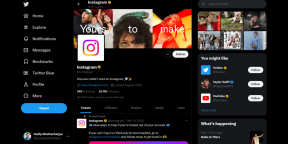As 3 principais maneiras de criar uma linha do tempo no Google Slides
Miscelânea / / April 22, 2022
As linhas do tempo são uma maneira eficaz de mostrar a cronologia dos eventos, seja um projeto de grupo simples ou uma linha do tempo histórica. Comparado ao texto simples, um linha do tempo gráfica torna as coisas mais fáceis de compreender. O Apresentações Google permite criar cronogramas e o processo é bastante simples e não leva muito tempo.

Existem três maneiras que você pode dar a volta com ele. Você pode usar o método nativo para criar uma linha do tempo no Apresentações Google. Ou você pode usar os complementos se quiser aumentar as coisas em alguns pontos.
Então, sem mais delongas, vamos ver como criar uma linha do tempo no Apresentações Google.
1. Criar cronogramas em slides usando modelos
O Apresentações Google inclui vários modelos que ajudarão você a escolher facilmente um para começar. Por enquanto, existem 4-5 tipos de linhas do tempo que você pode escolher. Mas esses modelos são básicos e não são tão nítidos quanto você gostaria que fossem. No entanto, se é isso que você precisa, então você é bom. Além disso, você pode personalizá-los até certo ponto.
Passo 1: Abra um novo slide e clique em Inserir. Selecione Diagrama no menu.

Isso abrirá todos os tipos de modelo disponíveis.
Passo 2: Selecione a cor na lista suspensa na parte superior. Ao mesmo tempo, selecione o número de datas também.

Por padrão, o Apresentações oferece uma opção padrão de 4. Mas você pode ir até 6.
Etapa 3: Uma vez feito, clique na linha do tempo que mais se adequa ao seu projeto.

Conforme observado anteriormente, o Apresentações permite que você personalize os diagramas de linha do tempo até certo ponto. Por exemplo, você pode arrastar nas bordas para alongar as linhas do tempo. Além disso, você pode alterar a cor também. Basta selecionar uma parte específica e clicar na opção Cor de preenchimento.
Agora, tudo o que você precisa fazer é adicionar o texto relevante, e é isso.
2. Crie linhas do tempo no Google Slides usando complementos
Como observado anteriormente, os gráficos nativos da linha do tempo simplesmente não são nítidos. Se você quiser que os gráficos da sua apresentação correspondam à qualidade do seu trabalho, você pode querer dar uma olhada em alguns dos complementos que permitem trabalhar com linhas do tempo.
Complementos como Lucidchart (verifique melhores alternativas ao LucidChart) e os modelos SlideKit permitem que você brinque com vários tipos de diagramas para linhas do tempo. Como observado anteriormente, esses diagramas têm uma aparência nítida e, sem dúvida, agregam valor aos seus slides.
Os modelos do SlideKit permitem que você brinque com diagramas prontos para uso, enquanto o LucidChart permite criar diagramas personalizados.
Ver Modelo de SlideKit
Ver LucidChart
Confira nosso guia detalhado sobre como instalar e usar complementos.
1. Usando modelos do SlideKit
Passo 1: Clique em Add-Ons na parte superior e selecione SlideKit Template no menu. Em seguida, selecione Inserir slides.

Isso exibirá todos os infográficos populares que o SlideKit tem na manga.
Passo 2: Pesquise com o termo "Tempo" para segregar todos os slides relacionados à linha do tempo. Depois de restringir sua escolha, clique em um para inserir os slides.
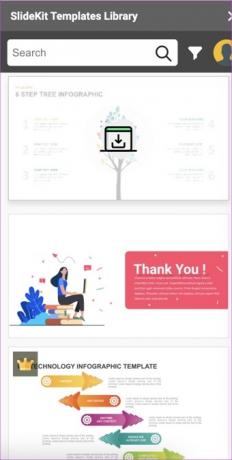
A partir de agora, você pode editar o texto e a cor dos gráficos conforme sua escolha.

SlideKit Template é um add-on freemium e tem uma mistura de gráficos gratuitos e pagos. O único problema é que você precisa incluir uma atribuição aos criadores em seus slides.
2. Usando LucidChart
LucidChart é uma das ferramentas de diagramação populares. Ele agrupa um monte de ferramentas e modelos, o que torna o processo de criação de diagramas um assunto fácil. Uma das principais diferenças entre o SlideKit Template e a integração do LucidChart no Google Slides é que o último permite importar seus diagramas personalizados.
Você pode criar uma linha do tempo no Lucidchart e importá-la para seus slides. Legal certo? Claro, você precisará fazer login usando a mesma conta em ambos.
Passo 1: Abra o LucidChart, clique em Novo > LucidChart e selecione "Criar a partir do modelo".

Passo 2: Em seguida, procure por Linha do tempo na caixa de pesquisa. Depois de selecionar o que você gosta, clique em Usar modelo.
Agora, edite o modelo de acordo com seus requisitos. Como é uma ferramenta de diagramação, você poderá brincar com muitos elementos.
Uma vez feito, salve seu diagrama.
Etapa 3: Vá até o Google Slides e clique em Add-on. Selecione LucidChart > Inserir diagrama.
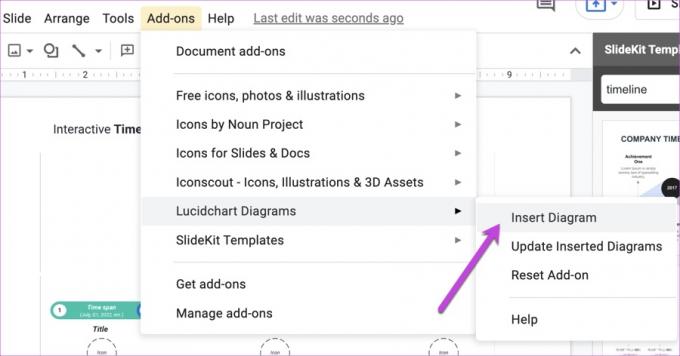
Após alguns segundos, todos os seus diagramas estarão disponíveis no painel à sua direita. Selecione um e aperte o botão Inserir.

O diagrama de linha do tempo será adicionado imediatamente ao Apresentações Google. Sim, você pode me agradecer depois.
3. Crie linhas do tempo no Apresentações Google usando opções nativas
Por fim, você pode usar os elementos de desenho nativos do Apresentações Google para criar uma linha do tempo. Sim, sem brincadeira. Claro, você não terá elementos interativos como os acima. Mas como dizem, a criatividade é a chave.
Além disso, o Google Slides vem com vários elementos e tudo o que você precisa fazer é organizá-los de acordo com suas necessidades. Por exemplo, criamos esta linha do tempo simples a partir dos elementos disponíveis no Google Slide.

Para o registro, você obterá todas as formas e linhas em Inserir > Forma.
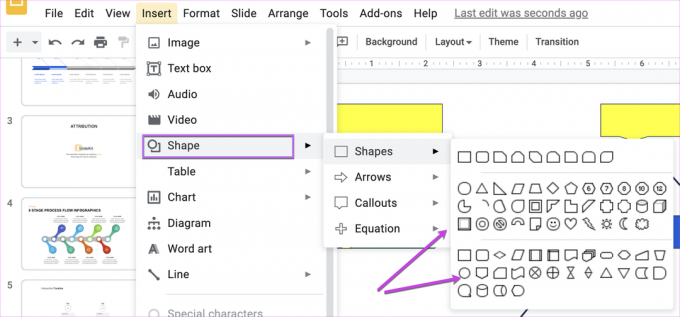
Uma vez feito, você só tem que coordenar as cores.
Mapeie o tempo
É assim que você pode traçar uma linha do tempo no Google Slides. Graças a todas as integrações, criar uma linha do tempo no Apresentações Google é uma brincadeira de criança. Então, qual método você vai usar?
Última atualização em 22 de abril de 2022
O artigo acima pode conter links de afiliados que ajudam a dar suporte ao Guiding Tech. No entanto, isso não afeta nossa integridade editorial. O conteúdo permanece imparcial e autêntico.